linux基础知识
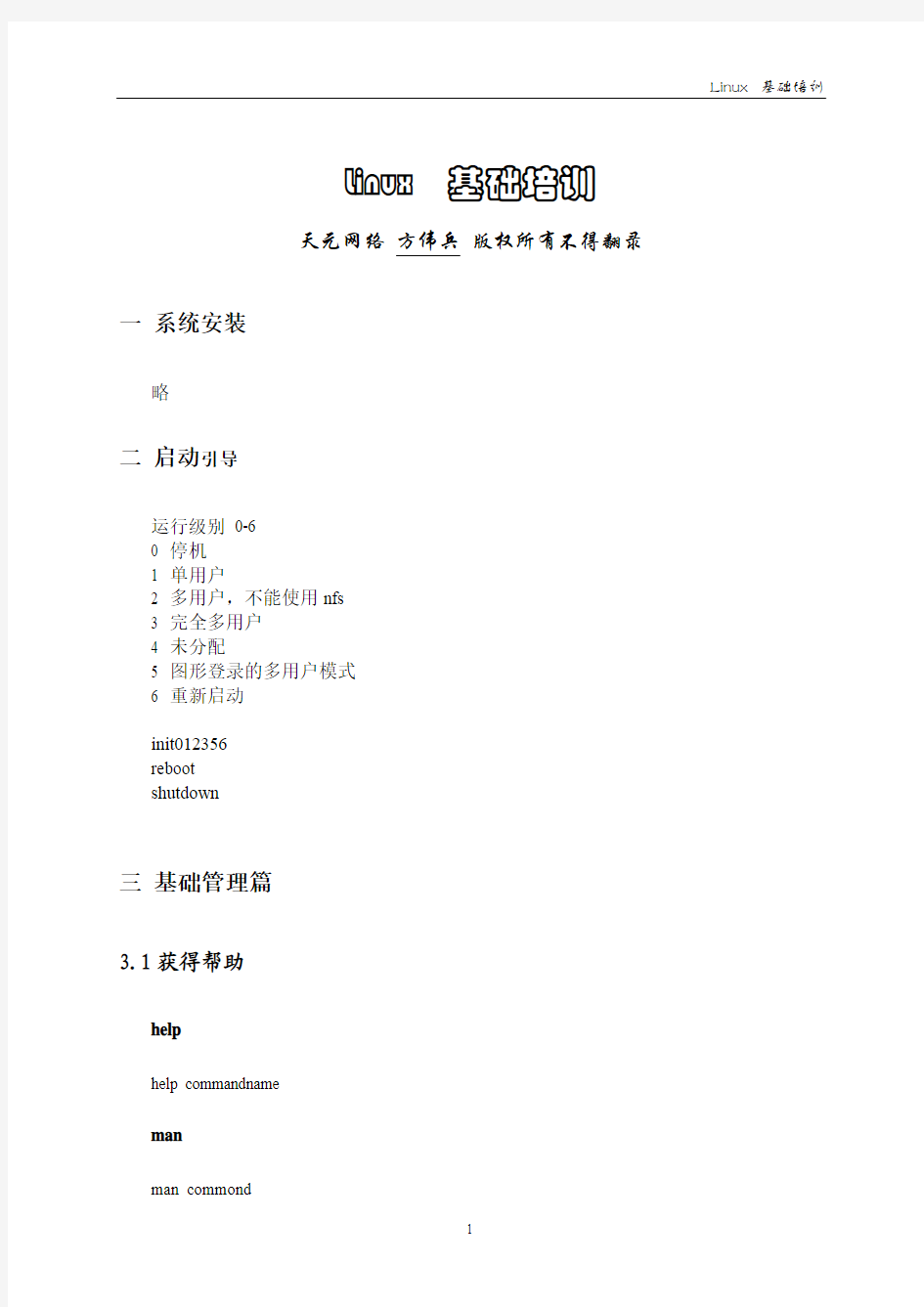
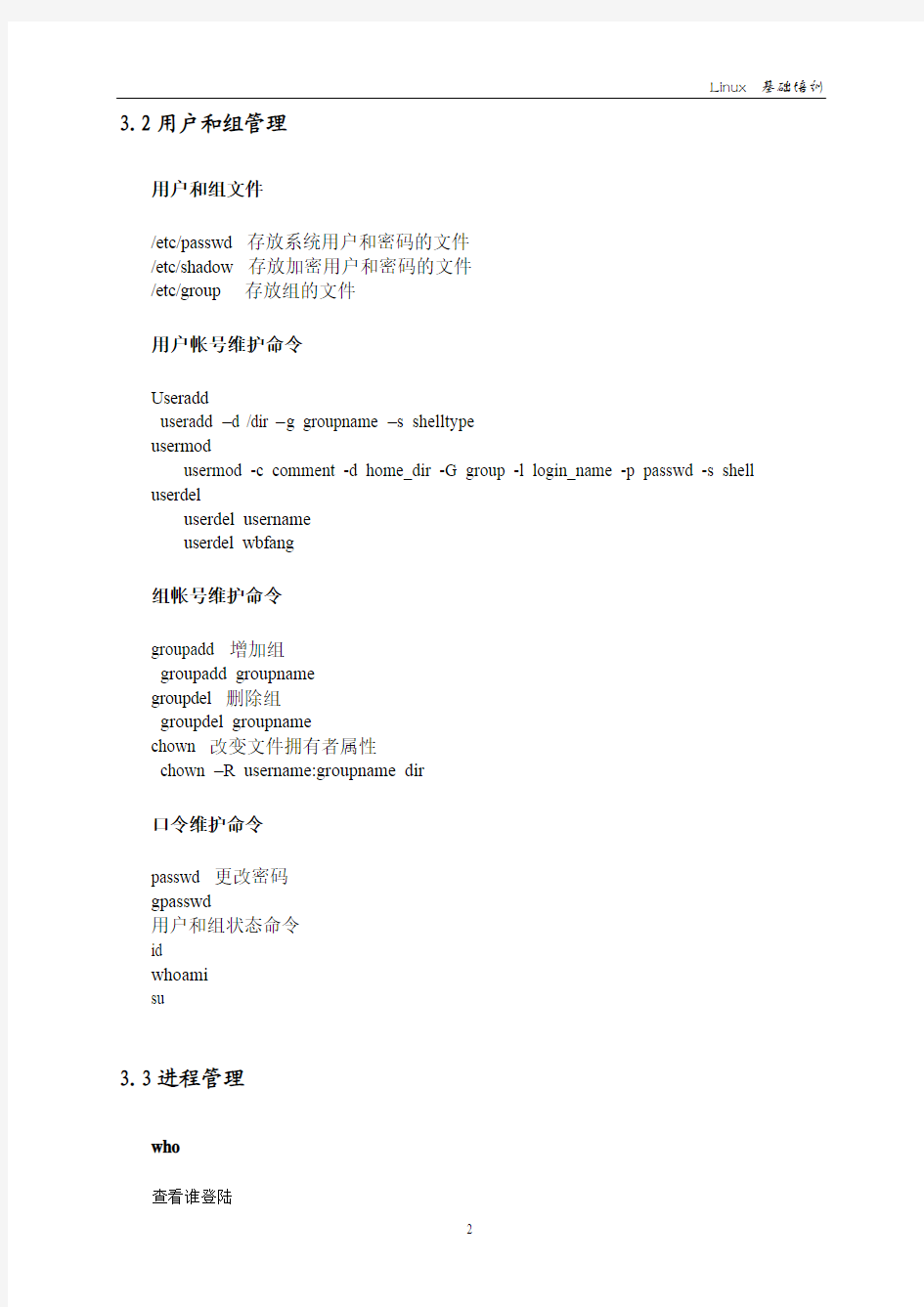
Linux 基础培训
天元网络方伟兵版权所有不得翻录一系统安装
略
二启动引导
运行级别0-6
0 停机
1 单用户
2 多用户,不能使用nfs
3 完全多用户
4 未分配
5 图形登录的多用户模式
6 重新启动
init012356
reboot
shutdown
三基础管理篇
3.1获得帮助
help
help commandname
man
man commond
3.2用户和组管理
用户和组文件
/etc/passwd 存放系统用户和密码的文件
/etc/shadow 存放加密用户和密码的文件
/etc/group 存放组的文件
用户帐号维护命令
Useradd
useradd –d /dir –g groupname –s shelltype
usermod
usermod -c comment -d home_dir -G group -l login_name -p passwd -s shell userdel
userdel username
userdel wbfang
组帐号维护命令
groupadd 增加组
groupadd groupname
groupdel 删除组
groupdel groupname
chown 改变文件拥有者属性
chown –R username:groupname dir
口令维护命令
passwd 更改密码
gpasswd
用户和组状态命令
id
whoami
su
3.3进程管理
who
Linux 基础培训whoami
查看当前操作者是谁
id
查看现使用者的角色
ps
查看进程
ps –ef |grep procname
top
查看进程、内存、cpu等实用情况
free
查看内存使用情况
kill
结束进程
kill –9 proid 可以强制结束进程
3.4软件包管理
rpm包管理
rpm –ivh 安装并升级软件包
rpm –Uvh 卸载旧版本,安装新版本包
rpm –ql 查询已经安装的软件包
rpm –e 卸载软件包
tar包管理
压缩文件成tar.gz包
tar zcvf name.tar.gz dir
解压tar.gz包
tar zxvf name.tar.gz
3.5基本网络配置
配置ip相关
ifcfg-eth0
#vi /etc/sysconfig/network-scripts/ifcfg-eth0
DEVICE=eth0
ONBOOT=yes
BOOTPROTO=static
IPADDR=192.168.1.103
NETMASK=255.255.255.0
GA TEWAY=192.168.1.1
配置主机名
hosts
#vi /etc/hosts
127.0.0.1 localhost.localdomain localhost 配置dns
resolv.conf
#vi /etc/resolv.conf
nameserver 202.106.0.20
四文件系统篇
4.1 ext2 ext3
linux文件系统,类似于windows下的fat32 ntfs
可以用fdisk命名查看磁盘类型
4.2 swap
linux系统交换分区类型,一般是物理内存的两倍
4.3 vfat
linux下使用fat文件时的格式
4.4 nfs
sun公司推出的网络文件系统
4.5 mount
挂载分区的命令
如#mount /mnt/cdrom 挂载光驱
4.6 find
查找文件的命令
# find / -name filename 从根目录起查找文件
4.7 locate
快速查找文件
使用此命令时需更新库#updatedb
然后#locate filename
4.8 系统目录结构
4.8.1 /bin
存放普通用户可执行命令
4.8.2 /boot
操作系统启动所需文件
4.8.3 /dev
系统中所有设备文件,如光驱、硬盘等
4.8.4 /etc
系统配置文件
4.8.5 /home
普通用户的宿主目录
4.8.6 /mnt
系统可移动存储设备的挂载点,如光驱、软驱等4.8.7 /root
root的宿主目录
4.8.8 /sbin
系统的管理命令,普通用户不能执行
4.8.9 /tmp
临时目录,如应用程序执行时产生的临时文件4.8.10 /usr
系统应用程序及相关文件,如说明文档
4.8.11 /var
4.9 文件系统的挂卸载
4.9.1 使用mount 挂载
mount 设备文件名挂载点目录
如:mount /dev/hdb1 /var/ftp/
mount –t iso 9660 /dev/cdrom /mnt/cdrom
4.9.2 使用umount卸载
umount挂载点目录
如:umnout /var/ftp/
umount /mnt/cdrom
4.9.3 在fstab中设置
vi /etc/fstab
LABEL=/ / ext3 defaults 1 1
LABEL=/boot /boot ext3 defaults 1 2
none /dev/pts devpts gid=5,mode=620 0 0
none /proc proc defaults 0 0
none /dev/shm tmpfs defaults 0 0
/dev/hda3 swap swap defaults 0 0
/dev/cdrom /mnt/cdrom udf,iso9660 noauto,owner,kudzu,ro 0 0
/dev/fd0 /mnt/floppy auto noauto,owner,kudzu 0 0
五管理控制篇
5.1 ssh
是telnet的安全改进版
系统安装后将其启动就可以用crt后windows 下ssh客户端来安全访问了5.2 telnet
系统安装后,此服务未启动,现将其加入系统启动
#setup
#service xinetd restart
#useradd username
#passwd username
然后可以用telnet登陆服务器了
六internet
6.1 samba
系统安装时选中文件服务后,将自动安装samba包,如没有选中,则需安装配置关键文件smb.conf
#vi /etc/samba/smb.conf
具体略
6.2 apache
系统安装时选中www服务后,将自动安装httpd包,否则自行安装
配置文件http.conf
#vi /etc/httpd/conf/httpd.conf
配置略
6.3 ftp
linux自行带有vsftpd包,作为ftp服务器
配置文件vsftpd.conf vsftpd.ftpusers https://www.360docs.net/doc/d59575152.html,er_list
vi /etc/vsftpd/vsftpd.conf
vi vsftpd.ftpusers 不能登陆的用户
Users that are not allowed to login via ftp
Vi https://www.360docs.net/doc/d59575152.html,er_list 用户列表
vsftpd userlist
6.4 nfs
linux系统默认已经安装了nfs
可用rpm –q nfs-utils portmap来查询
配置文件exports
vi /etc/exports
/home/share *(sync,ro)
/home/ftp 192.168.6.0/24(sync,ro)
/home/public 192.168.6.6(sync,rw)
启动服务顺序
#service pormap start
#service nfs start
用showmount 来检查共享目录
showmount –e
exportfs用于维护当前nfs服务器输出目录列表
客户端挂载
mount nfs服务器地址:共享目录本地挂载点
mount 192.168.6.6:/home/public /mnt/nfshare/
七其他
7.0 环境变量
Linux中每一个用户都有自己的PATH环境变量,该环境变量中设置了可执行命令的查找路径。
/etc/profile 存放任何用户都适用的环境变量
如export PATH=$PAT H:/root/abc
$vi ~/.bashrc 存放单个用户的环境变量
如export PATH=$PATH:/root/abc/
改变完后要生效可用
source ~/.bashrc 或重新登陆
查看当前用户的环境变量可以采用
env和set两个命令
7.1 java
#rpm –ivh j2sdk-1_4_2_04-linux-i586.rpm
#java –version
7.2 tomcat
#tar –zxvf jakarta-tomcat-5.5.9.tar.gz
#cd jakarta-tomcat-5.5.9
#vi ~/.bash_profile
# Get the aliases and functions
if [ -f ~/.bashrc ]; then
. ~/.bashrc
fi
# User specific environment and startup programs
JA V A_HOME=/usr/java/j2sdk1.4.2_04
CLASSPA TH=$JA V A_HOME/lib:$JA V A_HOME/jre/lib
TOMCA T_HOME=/usr/local/jakarta-tomcat-5.5.9
CA TALINA_HOME=$TOMCA T_HOME
PA TH=$JA V A_HOME/bin:$JA V A_HOME/jre/bin:$PA TH:$HO ME/bin
BASH_ENV=$HOME/.bashrc
USERNAME="root"
export USERNAME BASH_ENV JA V A_HOME CLASSPA TH CA TALINA_BASE CA TALINA_HOME PA TH
#. ~/.bash_profile
#java –version
#$CA TALINA_HOME/bin/startup.sh
7.3 oracle
1 内核参数
#vi /etc/sysctl.conf
加入:
kernel.shmmax = xxxxx*1024*2(为内存的2倍,切换到字节。要是超过这个值,在运行dbca 时会出现Ora-27123:Unable to attach to shared memeroy segment)
kernel.shmmni=4096
kernel.shmall=2097152
kernel.sem=250 32000 100 128
fs.file-max=65536
net.ipv4.ip_local_port_range=1024 65000
#vi /etc/security/limits.conf
加入:
oracle hard nofile 65536
oracle soft nofile 65536
oracle hard nproc 16384
oracle soft nproc 16384
2 建立用户、设置环境变量
#groupadd oinstall
#groupadd dba
#useradd -g oinstall -G dba oracle
#passwd oracle
设置环境变量:
以oracle用户登录
vi $HOME/.bash_profile
插入下面的内容
# Set the LD_ASSUME_KERNEL environment variable only for Red Hat 9 and
# for Red Hat Enterprise Linux Advanced Server 3 (RHEL AS 3) !!
# Use the "Linuxthreads with floating stacks" implementation instead of NPTL: export LD_ASSUME_KERNEL=2.4.1
export ORACLE_BASE=/opt/oracle
#注释,以上由/home/oracle改成/opt/oracle
export ORACLE_HOME=$ORACLE_BASE/product/9.2.0
export ORACLE_SID=test
export ORACLE_TERM=xterm
# export TNS_ADMIN= Set if sqlnet.ora, tnsnames.ora, etc.
# are not in $ORACLE_HOME/network/admin
export NLS_LANG=AMERICAN;
export ORA_NLS33=$ORACLE_HOME/ocommon/nls/admin/data
LD_LIBRARY_PATH=$ORACLE_HOME/lib:/lib:/usr/lib
LD_LIBRARY_PATH=$LD_LIBRARY_PATH:/usr/local/lib
export LD_LIBRARY_PATH
# Set shell search paths
export PATH=$PATH:$ORACLE_HOME/bin
然后注销重新登录,用set|more查看环境变量是否生效。如下:
#su - root
#mkdir /opt/oracle
#mkdir /opt/oracle/product
#mkdir /opt/oracle/product/9.2.0
#chown -R oracle.oinstall /opt/oracle
#mkdir /var/opt/oracle
#chown oracle.dba /var/opt/oracle
#chmod 755 /var/opt/oracle
这时ORACLE_BASE的值就是/opt/oracle
3 开始安装
从https://www.360docs.net/doc/d59575152.html,下载三个安装文件,
ship_9204_linux_disk1.cpio.gz
ship_9204_linux_disk2.cpio.gz
ship_9204_linux_disk3.cpio.gz
用zcat ship_9204_linux_disk1.cpio.gz|cpio -idmv
zcat ship_9204_linux_disk2.cpio.gz|cpio -idmv
zcat ship_9204_linux_disk3.cpio.gz|cpio -idmv
生成三个文件夹Disk1,Disk2,Disk3;
你也可以用
gunzip ship_9204_linux_disk1.cpio.gz
cpio -idmv 这样的命令来生成三个目录,可以用下面的命令刻录到光盘,也可以保存在硬盘。 mkisofs -r Disk1 | cdrecord -v --eject dev=0,0,0 speed=15 - mkisofs -r Disk2 | cdrecord -v --eject dev=0,0,0 speed=15 - mkisofs -r Disk3 | cdrecord -v --eject dev=0,0,0 speed=15 – 进入Disk1目录运行runInstaller之前,注意两点: a、export LANG=en_us(否则安装界面出来就会出现“□”,因为Oracle9i不支持中文界面。) b、安装p3006854_9204_LINUX.zip补丁,否则会出现如下错误: Error occurred during initialization of VM Unable to load native library: symbol __libc_wait, version GLIBC_2.0 not defined in file libc.so.6 with link time reference 从https://www.360docs.net/doc/d59575152.html,下载p3006854_9204_LINUX.zip补丁。安装此补丁的方法:su - root # unzip p3006854_9204_LINUX.zip Archive: p3006854_9204_LINUX.zip creating: 3006854/ inflating: 3006854/rhel3_pre_install.sh inflating: 3006854/README.txt # cd 3006854 # sh rhel3_pre_install.sh Applying patch... Patch successfully applied 现在运行./runInstaller &(必须进入到Disk1目录,或者从光盘运行,从光盘安装不要进入/mnt/cdrom后运行runInstaller,而是这样运行./mnt/cdrom/runInstaller) (先运行startx,再运行runInstaller,比较方便) GUI界面出来了啊。这是欢迎界面。显示了Oracle安装的源文件所在目录,还有要安装到的产品目录。我们点“Next”; 接着出现的下一个界面是Inventory路径,我们点“Next”; 现在要求用户输入UNIX组名,我们用Oracle用户所在的组“oinstall”,然后点“Next”,如果你是第一次安装Oracle产品,则要你运行一个sh文件。文件是/tmp/orainstRoot.sh,我们打开一个shell窗口,切换到root用户,如下: su root sh /tmp/orainstRoot.sh 运行完毕我们返回Oracle安装界面,点“Continue”; 选择文件存放的目录,我们选择默认值。然后“Next”; 安装的产品是“Oracle9i Database 9.2.0.4.0”,点“Next”; 选择安装类型是“通用”,默认选项。点“Next”; 输入全局数据库名,然后“Next”; 数据文件的存放位置,我采用的是默认位置,点“Next”; 出现安装组件的选择结果,这时点“Install”,开始安装,复制文件,进度条在一点一点的增加,当安装并link完后,出现配置工具界面,agent服务不能配置成功,忽略不用管,在下面修复。DBCA,NETCA,HTTP都正确配置完毕哦。呵呵。下面开始修复错误。其实要是把各个界面抓取下来就更好了。 4 安装p3238244_9204_LINUX.zip补丁 此补丁也是从https://www.360docs.net/doc/d59575152.html,下下载,同时要下载一个opatch软件包:p2617419_220_GENERIC.zip,它主要是用来悠agent服务不能启动的错误 su - oracle $ cp p2617419_210_GENERIC.zip /tmp $ cd /tmp $ unzip p2617419_210_GENERIC.zip $ export PATH=$PATH:/tmp/OPatch $ export PATH=$PATH:/sbin # the patch needs "fuser" which is located in /sbin $ unzip p3238244_9204_LINUX.zip $ cd 3238244 $ cd $ORACLE_HOME/network/lib $ make -f ins_oemagent.mk install 现在在运行agentctl start,看是不是可以成功运行agent服务了啊,可以用stop、status 来停止此服务或者检查服务的状态。 在这个成功之后,居然不能启动Oracle,说是不能找到初始化文件,没办法,我用dbca先删除了原来安装时建立的库,再重新建立了数据库。 运行dbca来创建数据库。完成数据库的安装。 7.4 几个重要网站 https://www.360docs.net/doc/d59575152.html, https://www.360docs.net/doc/d59575152.html, https://www.360docs.net/doc/d59575152.html, https://www.360docs.net/doc/d59575152.html, https://www.360docs.net/doc/d59575152.html, 附一:Linux常用命令集 附录二、常见问题解答 ----------------------------网络无关篇-------------------------- 0001 修改主机名 vi /etc/sysconfig/network,修改HOSTNAME一行为HOSTNAME=主机名(没有这行?那就添加这一行吧),然后运行命令: hostname 主机名。无论你是否重启,主机名都是新的主机名了。 0002 Ret Hat Linux启动到文字界面(不启动xwindow) 将/etc/inittab中 id:5:initdefault: 一行中的5改为3 0003 linux的自动升级更新问题 对于redhat,在https://www.360docs.net/doc/d59575152.html,/corp/support/errata/找到补丁,6.1以后的版本带有一个工具up2date,它能够测定哪些rpm包需要升级,然后自动从redhat的站点下载并完成安装。 升级除kernel外的rpm: up2date -u 升级包括kernel在内的rpm: up2date -u -f Debian跟别的发行版还是有很大的差别的,用Debian做服务器维护更加方便;红帽的升级其实挺麻烦的,当然,如果你交钱给红帽的话,服务是会不一样的。 Debian下升级软件: apt-get upgrade 前提:配置好网络和/etc/apt/sources.list,也可以用apt-setup设置。 0004 windows下看linux分区的软件 Paragon.Ext2FS.Anywhere.2.5.rar和explore2fs-1.00-pre4.zip 0005 mount用法 fat32的分区 mount -o codepage=936,iocharset=cp936 /dev/hda7 /mnt/cdrom ntfs的分区 mount -o iocharset=cp936 /dev/hda7 /mnt/cdrom iso文件 mount -o loop /abc.iso /mnt/cdrom 软盘 mount /dev/fd0 /mnt/floppy USB闪存 mount /dev/sda1 /mnt/cdrom 所有/etc/fstab内容 mount -a 可以指定文件格式"-t 格式", 格式可以为vfat, ext2, ext3等. 0006 在vmware的LINUX中使用本地硬盘的FAT分区 将本地的FAT分区共享,然后在VMWARE中使用SMBFS挂上。可以将如下的行放到/etc/fstab中: //win_ip/D$ /mnt/d smbfs defaults,auto,username=win_name,password=win_pass,codepage=936,iocharest=gb2312 0 0 其中win_ip是你的windows的IP地址; D$是你的windows里面共享的D盘的共享名; /mnt/d是要将该分区mount到linux的目录; win_name和win_pass是你的WINDOWS里面可以读取该分区的用户,比如你的管理员名和密码。 如果你运行了/etc/rc.d/init.d/netfs,那么在启动的时候就会自动挂载这个分区。 0007.a 删除名为-a的文件 rm ./-a rm -- -a 告诉rm这是最后一个选项,参见getopt ls -i 列出inum,然后用find . -inum inum_of_thisfile -exec rm '{}' \; 0007.b 删除名为\a的文件 rm \\a 0007.c 删除名字带的/和…\0'文件 这些字符是正常文件系统所不允许的字符,但可能在文件名中产生,如unix下的NFS文件系统在Mac系统上使用 1.解决的方法,把NFS文件系统在挂到不过滤'/'字符的系统下删除含特殊文件名的文件。 2.也可,将错误文件名的目录其它文件移走,ls -id 显示含该文件目录的inum,umount 文件系统,clri清除该目录的inum,fsck,mount,check your lost+found,rename the file in it. 0007.d 删除名字带不可见字符的文件 列出文件名并转储到文件:ls -l >aaa 然后编辑文件的内容加入rm命令使其内容成为删除上述文件的格式: vi aaa [rm -r ******* ] 把文件加上执行权限 chmod +x aaa 执行 $aaa 0007.e 删除文件大小为零的文件 rm -i `find ./ -size 0` find ./ -size 0 -exec rm {} \; find ./ -size |xargs rm -f &非常有效 for file in * #自己定义需要删除的文件类型 do if [ ! -s ${file} ] then rm ${file} echo "rm $file Success!" fi done 0008 redhat设置滚轮鼠标 进入X后,选择鼠标的配置,选择wheel mouse(ps/2)就可以了, 如果鼠标表现异常,重启计算机即可。 (或者su, vi /etc/X11/XF86Config, 把PS/2 改成 ImPS/2) 0009 加装xwindow 用linux光盘启动,选择升级,然后单独选择包,安装即可 0010 删除linux分区 做一张partition magic的启动软盘,启动后删除. 或者用win2000的启动光盘启动,然后删除. 0011 如何退出man q 0012 不编译内核,mount ntfs分区 原装rh8,未升级或编译内核 1. 上https://www.360docs.net/doc/d59575152.html,搜索并下载 kernel-ntfs- 2.4.18-14.i686.rpm 2. rpm -ivh kernel-ntfs-2.4.18-14.i686.rpm 3. mkdir /mnt/c 4. mount -t ntfs /dev/hda1 /mnt/c 0013 redhat 8.0中用xmms听mp3 下载https://www.360docs.net/doc/d59575152.html,/files/xmms-mp3-1.2.7-13.p.i386.rpm rpm -Uvh xmms-mp3-1.2.7-13.p.i386.rpm 0014 使用lilo/grub时找回忘记了的root口令 三种办法: 1.在系统进入单用户状态,直接用passwd root去更改 2.用安装光盘引导系统,进行linux rescue状态,将原来/分区挂接上来,作法如下: cd /mnt mkdir hd mount -t auto /dev/hdaX(原来/分区所在的分区号) hd cd hd chroot ./ passwd root 这样可以搞定 3.将本机的硬盘拿下来,挂到其他的linux系统上,采用的办法与第二种相同 rh8中 一. lilo 1. 在出现 lilo: 提示时键入 linux single 画面显示 lilo: linux single 2. 回车可直接进入linux命令行 3. #vi /etc/shadow 将第一行,即以root开头的一行中root:后和下一个:前的内容删除, 第一行将类似于 root::...... 保存 4. #reboot重启,root密码为空 二. grub 1. 在出现grub画面时,用上下键选中你平时启动linux的那一项(别选dos哟),然后按e键 2. 再次用上下键选中你平时启动linux的那一项(类似于kernel /boot/vmlinuz-2.4.18-14 ro root=LABEL=/),然后按e键 3. 修改你现在见到的命令行,加入single,结果如下: kernel /boot/vmlinuz-2.4.18-14 single ro root=LABEL=/ 4. 回车返回,然后按b键启动,即可直接进入linux命令行 5. #vi /etc/shadow 第一行将类似于 root::...... 保存 6. #reboot重启,root密码为空 0015 使ctrl + alt + del失效 vi /etc/inittab 将ca::ctrlaltdel:/sbin/shutdown -t3 -r now这行注释掉,就可以了 0016 如何看出redhat的版本是7还是8 cat /proc/version或者cat /etc/redhat-release或者cat /etc/issue 0017 文件在哪个rpm中 上https://www.360docs.net/doc/d59575152.html,上搜,或者rpm -qf 文件名得到 0018 把man或info的信息存为文本文件 以 tcsh 为例: man tcsh | col -b > tcsh.txt info tcsh -o tcsh.txt -s 0019 利用现存两个文件,生成一个新的文件 1. 取出两个文件的并集(重复的行只保留一份) 2. 取出两个文件的交集(只留下同时存在于两个文件中的文件) 3. 删除交集,留下其他的行 1. cat file1 file2 | sort | uniq 2. cat file1 file2 | sort | uniq -d 3. cat file1 file2 | sort | uniq -u 0020 设置com1口,让超级终端通过com1口进行登录 确认有/sbin/agetty,编辑/etc/inittab,添加 7:2345:respawn:/sbin/agetty /dev/ttyS0 9600 9600bps是因为联路由器缺省一般都是这种速率,也可以设成 19200、38400、57600、115200 修改/etc/securetty,添加一行:ttyS0,确保root用户能登录 重启机器,就可以拔掉鼠标键盘显示器(启动时最好还是要看看输出信息)了 0021 删除目录下所有文件包括子目录 0022 查看系统信息 cat /proc/cpuinfo - CPU (i.e. vendor, Mhz, flags like mmx) cat /proc/interrupts - 中断 cat /proc/ioports - 设备IO端口 cat /proc/meminfo - 内存信息(i.e. mem used, free, swap size) cat /proc/partitions - 所有设备的所有分区 cat /proc/pci - PCI设备的信息 cat /proc/swaps - 所有Swap分区的信息 cat /proc/version - Linux的版本号相当于 uname -r uname -a - 看系统内核等信息 0023 去掉多余的回车符 sed 's/^M//' test.sh > back.sh,注意^M是敲ctrl_v ctrl-m得到的 或者 dos2unix filename 0024 切换X桌面 如果你是以图形登录方式登录linux,那么点击登录界面上的session(任务)即可以选择gnome和kde。如果你是以文本方式登录,那执行switchdesk gnome或switchdesk kde,然后再startx就可以进入gnome 或kde。 (或者vi ~/.xinitrc,添加或修改成exec gnome-session 或exec startkde, 然后用startx启动X) 0025 通用的声卡驱动程序 OSS https://www.360docs.net/doc/d59575152.html,/ ALSA https://www.360docs.net/doc/d59575152.html,/ 0026 改变redhat的系统语言/字符集(beming/mc1011) 修改 /etc/sysconfig/i18n 文件,如 LANG="en_US",xwindow会显示英文界面, LANG="zh_CN.GB18030",xwindow会显示中文界面。 还有一种方法 cp /etc/sysconfig/i18n $HOME/.i18n 修改 $HOME/.i18n 文件,如 LANG="en_US",xwindow会显示英文界面, LANG="zh_CN.GB18030",xwindow会显示中文界面。 这样就可以改变个人的界面语言,而不影响别的用户 (Debian不支持GB18030(RH的zysong字库是有版权的) 现在好像没有Free的GBK和GB18030字库 vi .bashrc export LANG=zh_CN.GB2312 0027 把屏幕设置为90列 stty cols 90 0028 使用md5sum文件 md5sum isofile > hashfile, 将 md5sum 档案与 hashfile 档案内容比对, 验证杂凑值是否一致 md5sum –c hashfile 0029 一次解压多个zip文件 unzip "*",注意引号不能少 0030 看pdf文件 使用xpdf或者安装acrobat reader for linux 0031 查找权限位为S的文件 find . -type f \( -perm -04000 -o -perm -02000 \) -exec ls -lg {} \; 0032 装中文输入法 以redhat8为例,xwindow及其终端下的不用说了吧,缺省就安装了,用ctrl-space呼出。现在讨论纯console,请下载https://www.360docs.net/doc/d59575152.html,/download/src/zhcon-0.2.1.tar.gz, 放在任一目录中,tar xvfz zhcon-0.2.1.tar.gz, cd zhcon-0.2.1, ./configure, make, make install。安装结束,要想使用,请运行zhcon,想退出,运行exit。 0033 把弹出的光盘收回来(beike) #eject -t 0034 cd光盘做成iso文件 cp /dev/cdrom xxxx.iso 0035 快速观看开机的硬件检测 dmesg | more 0036 查看硬盘的使用情况 df -k 以K为单位显示 查看目录的大小 du -sh dirname -s 仅显示总计 -h 以K、M、G为单位,提高信息的可读性。KB、MB、GB是以1024为换算单位, -H以1000为换算单位。 0038 查找或删除正在使用某文件的进程 fuser filename fuser -k filename 0039 安装软件 rpm -ivh aaa.rpm tar xvfz aaa.tar.gz; cd aaa; ./configure; make; make install 0040 字符模式下设置/删除环境变量 bash下 设置:export 变量名=变量值 删除:unset 变量名 csh下 设置:setenv 变量名变量值 删除:unsetenv 变量名 0041 ls如何看到.开头的文件 ls -a l. (适用于redhat) 0042 rpm中的文件安装到哪里去了 rpm -qpl aaa.rpm 0043 使用src.rpm rpmbuild --rebuild *.src.rpm 0044 vim中显示颜色或不显示颜色 vi ~/.vimrc; 如果有syntax on,则显示颜色,syntax off,则不显示颜色 0045 linux是实时还是分时操作系统 Linux服务器配置与应用考试覆盖范围知识点总结 考前★绝密知识点覆盖率95% 总结人:敌无小新时间:2009年12月23日晚 此复习题尽量保密,被老师发现可能会重考,慎重带入考场! 1.安装软件的方法? RPM包,源码包安装,*.bin格式安装文件安装 2.RPM命令参数使用? 安装软件#RPM -ivh 软件包名参数:-q 查询-U 升级-V检查-e卸载3.源码包安装过程实例? #tar -xzvf *.tar.gz #cd * #./config #make # make install 4.bin文件安装? #./*.bin 5.Linux下设置服务自启动的过程(两种)? ntsysv chkconfig --level 35 服务名称on 6.Samba服务正常工作至少需要两个守护进程,分别是? nmbd smbd 7.Samba服务的核心配置文件? /etc/samba/smb.conf 8.Samba服务器使用的安全等级? share安全等级共享级别,不需要账号和密码,安全性最低 user 安全等级用户级别,需要账号和密码,默认为该级别 server安全等级服务器级别,与user同级别,但验证由另一台SMB负责9.NFS需要哪两个安装包? nfs-utils主要提供nfs服务目录共享 portmap 主要提供远程连接 10.NFS的主配置文件? /etc/exports 11.启动停止与重启NFS服务?(此题顺序不能错) /etc/init.d/portmap start 或service portmap start /etc/init.d/nfs start service nfs start /etc/init.d/nfs stop service nfs stop /etc/init.d/portmap stop service portmap stop /etc/init.d/nfs restart service nfs restart 12.查看NFS服务器192.168.16.177上共享目录? #showmount -e 192.168.16.177 13.挂载NFS服务器上输出目录?(实例) #mount -t NFS 服务器名或IP地址:输出目录本地挂载目录 #mkdir /mnt/nfs #mount -t nfs 192.168.16.177:/nfs/public /mnt/nfs 14.卸载NFS服务器挂载目录? #umount /mnt/nfs 15.实现自动挂载NFS目录,应修改哪个文件,怎么设置? /etc/fstab (储存系统内的静态挂载点,即每次启动时挂载的文件系统。) NFS服务器名或IP:输出目录本地挂载目录nfs defaults 0 0 1Linux基础+常见命令 今日大纲 了解Linux系统 安装Linux虚拟机 学习Linux的常用命令 多用户以及权限学习 Linux实战 技术亮点: Linux的使用 它作为服务器有什么优势?为什么最终部署不选择windows,而选择Linux? 1.1Linux介绍 1.1.1Unix Unix是一个强大的多用户、多任务操作系统。 于1969年在AT&T的贝尔实验室开发。 Unix的商标权由国际开放标准组织(The Open Group)所拥有。 Unix操作系统是商业版,需要收费,价格比windows正版要贵一些。 1.1.2Linux Linux是基于Unix的。 诞生于1991年10月5日。 Linux是一个自由的,免费的,源码开放的操作系统。 Linux存在着许多不同的Linux版本,但它们都使用了Linux内核。 Linux的历史 Linux最初是由芬兰赫尔辛基大学学生Linus Torvalds由于自己不满意教学中使用的MINIX操作系统,所以在1990年底由于个人爱好设计出了Linux系统核心。后来发布于芬兰最大的ftp服务器上,用户可以免费下载,所以他的周边的程序越来越多,Linux 本身也逐渐发展壮大起来,之后Linux在不到三年的时间里成为了一个功能完善,稳定可靠的操作系统。 1.1.3应用领域 *服务器系统 Web应用服务器、数据库服务器、接口服务器、DNS、FTP等等; 嵌入式系统 路由器、防火墙、手机、PDA、IP分享器、交换器、家电用品的微电脑 控制器等等; 高性能运算、计算密集型应用 Linux有强大的运算能力 桌面应用系统 移动手持系统 1.1.4Linux版本 Linux的版本分为两种:内核版本和发行版本; 内核版本是指在Linus领导下的内核小组开发维护的系统内核的版本号; 发行版本是一些组织和公司根据自己发行版的不同而自定的; 使用方法:颜色标记,颜色擦除法 复习要点 一、基础知识 1.计算机的发展、特点、分类及其应用领域. 计算机系统的配置及主要技术指标(字长、运算速度、内存容量、外存容量)。 (1)1946年2 月,世界上第一台计算机于美国宾州大学诞生,取名“ 电子数字积分计算机(Electronic Numerical Integrator And Calculator)”,简称“(ENIAC)埃尼亚克” (2)发展 第一阶段: 电子器件: 电子管 第二阶段: 电子器件:晶体管 第三阶段: 电子器件:中、小规模集成电路(IC) 第四阶段: 电子器件:大规模集成电路 (3)计算机的特点 1)运算速度快2)计算精度高3)存储功能强4)具有逻辑判断能力5)具有自动运行能力 (4)计算机的分类 根据计算机的运算速度、字长、存储容量、软件配置等多方面的综合性能指标可以将计算机分为: 巨型机(精度最高,速度最快)、大型机、中型机、小型机、工作站、个人计算机(PC) 计算机应用:计算机辅助设计(CAD)计算机辅助教学(CAI)计算机辅助制造(CAM)计算机辅助测试(CAT) 2.计算机信息的表示:数、字符的编码包括西文字符与ASCII码和汉字及其编码(外码,内码,汉字库,字模及点阵)。数据的存储单位(位、字节、字) (1)西文字符编码 ◆基本ASCII码字符集包括了128个字符 ◆采用7位编码(0000####),最高位为0,共8位,在内存中存储占一个字节. ◆Ascii码值规律: 数字: ASCII: 0-9 (值48—57) 大写字母:ASCII: A-Z(值65—90) 小写字母: ASCII:a-z(值97—112) (2)汉字编码 汉字在计算机中的二进制存储形式,通常占2字节,每字节最高位为1—机内码,汉字在计算机中唯一表现形式 用户进行汉字输入操作时使用的键位代码——输入码(外码) 音码输入(“全拼”、“智能ABC”、“微软拼音”) 显示汉字时,对汉字形状进行描述的二进制编码——字形码(点阵码) 利用点阵描述一个汉字可以用24×24点阵表示,每行24位(3字节),共24×3=72字节; 可以用16×16点阵表示,每行16位(2字节),共16×2=32字节。(每一个点代表一个二 进制位bit) 3.存储容量的概念。 存储器中存储单元的总数,以字节为单位. 1B(Byte)=8b(bit) 前言 在你使用UNIX之前,你必须在workstation上有account(帐号),你才能进去使用。在login:出现後,打入帐号名称,然後输入密码,现在你已经完成login的动作,进入UNIX了。在进入之後,系统会启动"shell",这个程式会接受你打的指令,去执行它,shell有好几种,有csh tcsh sh bash ksh...,我主要指的是csh。基本上,我们待 会谈的指令都是在shell下输入的。 当你输入set指令,你会看到一些变数,来看几个重要的: home:家。Home是你拥有的地方,你可以在这个目录下放置任何东东。你一进入系统,一定是先到这里的。 path:路径。通常执行档是放在不同的地方,系统会顺著path中的目录一个个去找执行档。 term:终端机。表示现在的终端机形态,常用vt100、vt102、ansi。 set 第1章习题答案 1. 什么是Linux? 答:Linux是一款优秀的操作系统,支持多用户、多进程、多线程,实时性好,功能强大且稳定。同时,它又具有良好的兼容性和可移植性,被广泛应用于各种计算机平台上。作为Internet的产物,Linux操作系统由全世界的许多计算机爱好者共同合作开发,是一个自由的操作系统。 2. Linux的主要特点是什么? 答:Linux具有UNIX的所有特性并且具有自己独特的魅力,主要表现在以下几个方面: 开放性 多用户 多任务 出色的稳定性能 良好的用户界面:Linux向用户提供了两种界面:用户界面和系统调用界面。 设备独立性:设备独立性是指操作系统把所有外部设备统一当作文件来看,只要安装它们的驱动程序,任何用户都可以像使用文件那样操作并使用这些设备,而不必知道它们的具体存在形式。 丰富的网络功能:完善的内置网络是Linux的一大特点,Linux在通信和网络 功能方面优于其他操作系统。其他操作系统不包含如此紧密的内核结合在一起的联接网络的能力,也没有内置这些联网特性的灵活性。而Linux为用户提供了完善的、强大的网络功能。 可靠的安全性 良好的可移植性:可移植性是指将操作系统从一个平台转移到另一个平台,使它仍然能按其自身的方式运行的能力。 3. Linux的主要组成包括什么? 答:Linux主要组成为: Linux内核(Kernel):内核(Kernel)是系统的心脏,是运行程序和管理硬件设备的内核程序,决定着系统的性能和稳定性,实现操作系统的基本功能。 Linux的Shell:Shell是系统的用户界面,提供用户与内核进行交互操作的一种接口。Shell是一个命令解释器,它解释由用户输入的命令并且把他们送到内核执行。Shell编程语言具有普通编程语言的很多特点,用这种编程语言编写shell程序与其他应用程序具有同样的效果。 Linux 文件系统:文件系统是文件存放在磁盘等存储设备上的组织方法。通常是按照目录层次的方式进行组织,用户能够从一个目录切换到另一个目录,而且可以设置目录和文件的权限、文件的共享程度。 Linux 实用程序(utilities)和应用程序(Applications):标准的Linux系统都有一套成为应用程序的程序集,包括文本编辑器、编程语言、X Window、办公套件、Internet工具、数据库等。 4. Linux与Windows的主要区别是什么? 答:主要区别: (1)Linux的应用目标是网络 Linux的设计定位于网络操作系统。虽然现在已经实现Linux操作系统的图形界面,但仍然没有舍弃文本命令行。由于纯文本可以非常好地跨越网络进行工作,所以Linux L i n u x系统常用的基本命令入门 初学L i n u x,最好的办法就是掌握命令。下面由学习啦小编为大家整理了L i n u x系统常用的基本命令入门篇,希望对大家有帮助! L i n u x系统常用的基本命令入门篇一、基础命令 1.L i n u x的进入与退出系统 进入L i n u x系统: 必须要输入用户的账号,在系统安装过程中可以创建以下两种帐号: 1.r o o t--超级用户帐号(系统管理员),使用这个帐号可以在系统中做任何事情。 2.普通用户--这个帐号供普通用户使用,可以进行有限的操作。 一般的L i n u x使用者均为普通用户,而系统管理员一般使用超级用户帐号完成一些系统管理的工作。如果只需要完成一些由普通帐号就能完成的任务,建议不要使用超级用户帐号,以免无意中破坏系统。影响系统的正常运行。 用户登录分两步:第一步,输入用户的登录名,系统根据该登录名识别用户;第二步,输入用户的口令, 该口令是用户自己设置的一个字符串,对其他用户是保密的,是在登录时系统用来辨别真假用户的关键字。 当用户正确地输入用户名和口令后,就能合法地进入系统。屏幕显示: [r o o t@l o c l h o s t/r o o t]# 这时就可以对系统做各种操作了。注意超级用户的提示符是l d q u o;#r d q u o;,其他用户的提示符是 l d q u o;$r d q u o;。 2.修改口令 为了更好的保护用户帐号的安全,L i n u x允许用户随时修改自己的口令,修改口令的命令是p a s s w d,它将提示用户输入旧口令和新口令,之后还要求用户再次确认新口令,以避免用户无意中按错键。如果用户忘记了口令,可以向系统管理员申请为自己重新设置一个。 3.虚拟控制台 L i n u x是一个真正的多用户操作系统,它可以同时接受多个用户登录。L i n u x还允许一个用户进行多次登录,这是因为L i n u x和U N I X一样,提供了虚拟控制台的访 问方式,允许用户在同一时间从控制台进行多次登录。虚拟控制台的选择可以通过按下A l t键和一个功能键来 分享我的Linux学习经验之路 相信正在看这篇文章的你一定跟我一样渴望去学习Linux技术,在此分享一下过去两年中我的一些学习体会,愿你也能够更顺利的成为一名Linuxer。 两年前正是毕业生找工作时段,阴差阳错下找到了个linux系统运维的工作(估计当时公司非常缺人,哈哈),接到录取通知后我才开始学习linux技术。然而,由于本科并不是计算机专业而我甚至对CPU,内存,硬盘等概念全都不清楚,也不知道究竟它们的功能究竟是什么。可以坦白的说,我的linux知识包括计算机基础全部都是工作后学习的(面临的压力可想而知…)。所以,如果你已对计算机有了一定的认识,请相信linux对于你不是难事;如果你像我一样不懂计算机或是没见过计算机(←_←应该没有吧),也请你有坚定的信念! 废话不多说,对于入门书籍,我推荐两本:《鸟哥的linux私房菜》和《Linux就该这么学》。 《鸟哥的linux私房菜》可以说是影响了一大批人,同样,我的入门书籍也是这本。对于计算机基础知识比较薄弱的人,可以看下这本书的一开始的章节,会令你对计算机有个初步的了解,不过这也使得它非常的厚重。如果你没有大把的空闲时间和雷打不通的定力,还是不要看了。 《Linux就该这么学》是我最近发现的一本书,用的系统是最新的RHEL7,可以说是与时俱进。通读了整本书,我将它定义成是 linux快速入门类书籍,相信也是很多运维人员需要的书籍。每个章节都非常的精悍,知识点也都非常到位,网站上也能下载到书籍里用到的软件。如果你像我一样希望快速入门linux,了解linux运维具体是做些什么的话,可以看下这本书。 当然,如果现在的我能穿越回过去,我会建议过去的我先看《Linux就该这么学》快速入门,然后再看其他的Linux技术书去细究每个知识点背后的逻辑。 对于初学者来说,学习过程中碰不到问题是不可能的,那么遇到障碍我们该怎么克服? 1)百度、谷歌搜索 通常你的问题并不只有你一个人碰到,问问度娘,问问谷歌,能搜出几百条答案来。 2)提问平台 搜不到想要的答案怎么办?那就去专有提问平台提问。百度知道,知乎,或是linux论坛等地方都是你的选择。但是!!请你懂得提问的艺术,提问平台没有非常多的互动,如果你想要得到一个满意的回复,至少让回答的人对你的测试环境有个初步了解,如说明用的是什么系统,多少版本等等。 3)加入微信群或QQ群提问 关于linux方面有很多社交群,QQ上搜个linux就有很多,而且相比起提问平台而言有了更多的互动。当然,最好是选择你看的书籍的社交群。例如,你学KVM那就加入KVM作者的群,如果你再学docker那就加入docker大牛的群,鸟哥的我倒不清楚有没有群,不过《linux就该这么学》这本书倒是有不少书友群,气氛也非常不错,加入这样的群的好处在于:在这个群里都是看过这本书籍,对书中的实验进行实操练习过的人,当你提问时,也许有人做实验时也碰到过同样的问题,大家更能理解你碰到的问题是什么。 linux基础知识总结 1 linux 概述 1.1 linux 结构 1.1.1 linux的四部分 可以把Linux系统看作由四部分构成:内核、用户界面、文件结构和实用工具 /bin 普通用户的可执行文件,系统的任何用户都可以执行该目录中的命令 /boot 存放Linux操作系统启动时所需要的文件 /dev 系统中所有设备文件 /etc 系统中的配置文件 /home 普通用户的宿主目录,每个用户在该目下都有一个于用户名同名的目录。 /mnt 中的子目录用于系统中可移动设备的挂载点 /root 超级用户root的宿主目录 /sbin 系统中的管理命令,普通用户不能执行 /tmp 系统的临时目录 /usr 系统应用程序的相关文件 /var 系统中经常变化的文件如日志文件和用户邮件 / / \ / \ etc home / / / / profilexiaoming / \ 配置系统 .bash_profile 环境变量配置用户的环境变量 环境变量:配置.bashrc文件可以指定某些程序在用户登录的时候就自动启动 系统环境变量设置:在root目录下 Vi .bash_profile 修改PATH=$PATH:$HOME/bin :/安装目录/bin 需要退出(quit),重新登陆 当希望临时加入某个环境变量:用export PATH =$PATH : $HOME /bin:/root/test/t1 已定义好的环境变量: SHELL:默认的shell PATH:路径 USER:当前登录用户的用户名 显示变量内容:echo $PATH echo $USER echo $SHELL 也可以使用env命令显示环境变量 通配符: * 代表多个字母或数字 ?一个 别名: 命令:alias显示系统当前定义的所有alias aliascp ='cp-i' aliasll='ls -l --color = tty' 2. linux 基本命令 2.0 重启 shutdown - h now 立刻关机 shutdown - r now 重启 reboot 重启 2.1 文件查看和连接命令 cat cat[选项] Linux操作系统基础 Foundation of Linux Operation System 适用范围:2013本科人才培养方案 课程编号: 学分:2 学时:32(其中:讲课学时:20 实验学时:12) 先修课程:计算机文化概论 适用专业:网络工程 建议教材:《Linux实用教程》陈博等人民邮电出版社2008年10月 开课单位:软件学院 一、课程的性质与任务 课程性质:本课程是网络工程专业网络安全与攻防方向的一门专业方向任选课,Linux及应用是计算机科学专业的一门专业课程。 课程任务:本课程的目的和任务是使学生全面地了解和掌握Linux系统的基本概念、原理及应用技术、以及适应社会对Linux操作与管理人员的需求。通过本门课程的学习,能够为以后从事软件编程、分布式处理及系统服务部署等不同应用领域的研究打下深厚的理论基础。 二、课程的基本内容及要求 (一)认识Linux系统 1. 课程教学内容: (1)Linux系统简介 (2)Linux系统的特点和组成 (3)Linux版本介绍 (4)Fedora Core系统概述 2. 课程重点、难点 重点:了解Linux操作系统的发展历程,改系统的特点和组成。 难点:Linux操作系统与Window操作系统的异同。 3. 课程教学要求: (1)了解计算机计算机操作系统的发展过程; (2)理解Linux操作系统与UNIX系统的区别,理解GUN计划的内容; (3)掌握Linux各个系统的版本及其优劣等。 (二)Fedora 系统的安装和删除 1. 课程教学内容: (1)准备安装Linux操作系统 (2)分区的概念和分区的类型。 (3)硬盘的类型。 (4)安装Linux的步骤及安装后的初始化工作。 (5)删除MBR中GRUB引导程序。 (6)删除Linux分区。 2. 课程重点、难点 重点:如何对硬盘分区,如何命名分区,分区的格式化等。 难点:如何理解分区的编号及文件系统的建立等。 3. 课程教学要求: (1)本章的学习目的是使学生能够自己安装一个操作系统,合理分区,并了解Linux下分区的概念。了解如何建立交换分区。 (2)理解分区文件的命名描述; (3)掌握安装Linux的步骤及安装后的初始化工作,掌握如何删除MBR中的GRUB分区程序。 (三)Linux图形化界面 1. 课程教学内容: (1)登录、注销和关闭系统 (2)GNOME基本使用 (3)系统设置 (4)Fedora系统的应用软件使用 2. 课程重点、难点: 重点:掌握如何正常登录、注销和关闭系统的几个命令。 难点:了解在如何在GNOME图形界面中如何复制、黏贴、删除文件等。 3. 课程教学要求: (1)了解GNOME的初步使用,系统的各种基本设置; (2)理解硬盘分析器、系统日志等内容。 (3)掌握在GNOME的操作使用。 (四)Linux字符界面操作 1. 课程教学内容: Linux运维入门到高级 目录 1. Linux入门篇 (3) 1. 1 Linux操作系统简介 (3) 1. 2 Linux发展趋势 (4) 1. 3 Linux系统安装 (4) 1. 4 Linux学习技巧 (19) 2. Linux系统篇 (20) 2.1 Linux系统管理 (20) 2.1. 1 Linux目录初识 (20) 2.1. 2 Linux常用命令 (21) 2.1. 3 Linux用户权限 (22) 2.1. 4 Linux网络配置 (23) 3. Linux服务篇 (25) 3.1 Linux服务部署 (25) 3.1. 1 构建NTP时间服务器 (25) 3.1. 2 构建DHCP服务器 (27) 3.1. 3 搭建Samba服务器 (29) 3.1. 4 搭建NFS服务器 (32) 3.1. 5 搭建FTP服务器 (33) 3.1. 6 构建Apache WEB服务器 (35) 3.1. 7 构建MySQL服务器 (38) 3.1. 8 LAMP架构网站搭建 (42) 3.1. 9 Cacti监控平台搭建 (46) 3.1. 10 Nagios监控平台搭建 (50) 3.1. 11 Kickstart自动化安装平台 (56) 4. Linux编程篇 (60) 4.1 Linux Shell编程 (60) 4.1. 1 Shell编程简介 (60) 4.1. 2 Shell变量设置 (61) 4.1. 3 Shell流程控制语句 (62) 4.1. 4 Shell脚本案例 (67) 4.1. 5 Shell数组编程 (71) 5. Linux深入篇 (72) 5. 1 构建Nginx WEB服务器 (72) 5.1. 1 Nginx WEB安装 (73) 七: 1.叙述的文件系统框架,并解释其中各个部分。 :启动相关的程序和配置 :常用的命令,这些命令通常为可执行文件或这些文件的链接 :通常为根用户准备的命令 :系统常用库 :用户安装的文件、库、开发库等 :根用户的用户文件 :普通用户的用户文件 :系统或程序的配置文件 :系统中服务器数据、日志 :系统状态信息 :系统设备 、:其他分区的挂载点(如磁盘分区、光盘或软件等) :临时文件 磁盘孤立扇区 2.叙述超级块、、和四大数据结构的作用和主要内容。 超级块: 作用:代表了整个文件系统,记录了文件系统的整体信息 内容:文件系统的状态、文件系统类型、块大小、区块数、索引节点数、脏标志、操作方法 (索引节点) 作用:代表了操作系统中的一个文件,无论该文件是否被打开,它都包含了文件操作的所有信息 内容:文件大小,设备标识符,用户标识符,用户组标识符,文件模式,扩展属性,文件读取或修改的时间戳,链接数量,指向存储该内容的磁盘区块的指针,文件分类等等。 (目录项): 作用:代表了一个目录,用来组成文件的路径,并利用其实现路径的管理 内容:包括该目录对象对应的索引节点,子目录链表,父目录目录项对象,与它同级的目录的目录项对象链表,使用计数,缓存标志 (文件): 作用:代表了被进程打开的文件,是可以读写的实体 内容:包括相应的目录项对象、使用计数、访问模式、当前偏移量、操作方法等 3.什么是文件描述符?它与返回的文件指针有什么关系? 文件描述符是一个索引值,指向内核为每一个进程所维护 的该进程打开文件的记录表。 关系:返回的文件指针是文件描述符所指向的文件描述符表中的一个表项 4.分别叙述和的参数设置以及它们的区别。 Linux基本命令与操作 一:linux基本知识与命令操作 二:linux下的实践(操作系统的安装以及oracle数据库的安装) 三:linux下关于产品的操作(产品环境的部署,备份与恢复) 四:linux服务器的安全配置以及oracle数据库的调优. 一:linux基本知识 1:Linux是由一个芬兰Helsinki大学的学生Linus Torvalds开发的UNIX的克隆。在Linus上大学的时候,由于AT&T与加州大学伯克莱分校在BSD版权问题上发生了法律纠纷,导致BSD的源代码还不能自由使用,所以Linus写了他自己的UNIX版本. 2:Linux只是一个内核,是由Linus Torvalds个人维护的。作为一个完整的系统,Linux中还加入了许多GNU的东西。所以Linux更确切的称呼应该是GNU/Linux。 Linux有很多发行商,像Redhat,SuSe,Caldera,Debian,Slackware等等,它们互相之间是不兼容的,各个厂商都加入了很多自己的东西。所以说Linux正在像当年的UNIX一样走向分裂。不过,幸运的是已经有权威人士意识到了这一点。 3:Linux与UNIX有什么不同? Linux也是属于UNIX家族的一员,它有许多特性是与UNIX相同的,它们之间的最大区别在于以下两点: 1)UNIX系统大多是与硬件配套的,而Linux则可运行在多种硬件平台上; 2)UNIX是商业软件,而Linux是自由软件,免费、公开源代码的。 常见的unix系统有sun solairs IBM AIX,hp hp-unix. 经过咱们产品测试的unix系统有sun solairs, hp-unix,产品可以在这两种unix系统上运行,理论上产品也可以在IBM AIX上面运行,但是没有经过测试. 4:RedHat Linux有哪些特点? RedHat Linux是最成熟的一种Linux发行版,其无论在销售还是装机量上都是市场上的老大。在中国老一辈Linux爱好者中几乎都是RedHat的使用者。市场上有大量的文章是针对RedHat 来说的。RedHat Linux朴实、简洁、稳定,是作为商业应用、钻研Linux的好平台。 5: RedHat Linux分类 Red Hat linux: (1)Red Hat linux 个人版 (2)Red Hat Enterprise Linux 企业版 Red Hat linux 个人版 linux6.1 7.0 7.3 8.0 9.0 关于7.3(最稳定的版本) 实验一 1 实验名称:Linux操作系统基础 2 实验目标 2.1 掌握安装Linux操作系统的方法。 2.2 掌握Linux操作系统的基本配置。 2.3 了解GNOME桌面环境。 2.4灵活掌握基本shell命令的使用。 3 实验准备 3.1 下载VMware Workstation虚拟机软件(版本不限)。 3.2 准备Linux操作系统的安装源(核版本和发行版本均不限)。 注:实验准备、实验容4.1和4.2作为回家作业布置,同学们利用课余时间完成。 4 实验要求、步骤及结果 4.1 安装虚拟机软件。 【操作要求】安装VMware Workstation虚拟机软件,版本不限,并填写以下容。 4.1.1安装VMware Workstation虚拟机软件的环境(操作系统) 4.1.2VMware Workstation虚拟机版本号 4.2 安装Linux操作系统。 【操作要求】在VMware虚拟机下安装Linux操作系统,版本不限,并填写以下容。 4.2.1 Linux发行版本: 4.2.2 Linux核版本: 4.2.3 Linux操作系统的主要配置参数 4.3 了解Linux操作系统的桌 面环境之一GNOME。 【操作要求1】打开图形化用 户界面、查看桌面图标,查看 主菜单,查看个人用户主目录 等使用环境。 【操作要求2】启动字符终端2,了解命令提示行含义。 Alt+F2+Ctrl [用户名主机名目录名] 提示符 【操作要求3】注销字符终端2 【操作要求4】关闭图形化用户界面,关闭Linux操作系统。 4.4 掌握基本shell命令的使用。 注:以下需要截取shell命令与结果,没有结果截到下一命令提示行。 【操作要求1】用超级用户登陆;将主机名改为具有个人学号后3位特征的名称,退出虚拟终端后重新登录;查看当前目录的绝对路径。 【操作步骤-登陆】 【操作步骤-修改主机名】 Linux网络管理与配置期末考试问答题题库 (含答案) 一、论述Linux成为超级计算机操作系统最佳选择的原因。 1. Linux的模块化特性 典型的Linux是由许多很小的基本组件即模块构成的。每个模块执行不同的专门功能。这些基本组件协同工作,让操作系统得以顺畅运行。Linux的这种模块化特性方便了所有人,无论他们是普通的Linux 用户,还是超级计算机管理员——可以改动操作系统,以适合自己的需求。其他的操作系统都无法提供这种程度的定制性,尤其是Windows。因而,可以对Linux进行改动,以便用在超级计算机上,实现专门的目的,尤其是增强性能或提高能效等。 2. Linux内核的通用性 Linux内核具有尽可能强的通用性。这意味着,只要编写单一的源代码,既可以在大型超级计算机上运行,也可以在小型设备、甚至手持装置上运行。无论是在大型系统上还是在小型系统上,如何使用Linux,这完全取决于用户。也不需要为了可以在更大或更小的系统上运行而对内核进行根本性、重大的改变。通常来说,Linux内核既可以配置成2MB这么小,也可以配置成1GB或1TB这么大。 3.可扩展性 可扩展性是指服务器适应更庞大负载的能力。系统本身的高可扩展性,则意味着添加和管理新服务器也更容易。Linux具有极高的可扩展性,因为它能够相当轻松地适应新的、更大的负载。这就是为什么你能发现Linux在超级计算机上运行,而安卓(使用Linux内核)在手机、冰箱、甚至微波炉上运行!另外linux即使在很老的电脑上,也能轻松安装——对硬件要求并不那么高。 4.开源性 Linux是完全开源的自由软件。这意味着,超级计算机管理员能够对这款操作系统随意进行定制。如果出现性能故障或安全漏洞等,管理员可以随时改动代码,以获得最大的性能和最高的安全性(或实现其他任何目的),而不是等专有操作系统公司发布安全补丁。 5.高速、稳定、可靠、安全 超级计算机力求实现性能最大化,被分配的任务要求以非常高的 内容: Linux下常用命令 虚拟机Vmware6.0的安装和使用 在Vmware6.0下安装RedHat 9.0 Linux驱动班环境搭建 一、L inux下常用命令 1、Linux命令格式 Linux命令的组成部分:命令字、命令选项、命令参数 2、命令格式举例 3、命令中的其他组成 命令提示符表示命令输入的状态 管理员root用户的提示符“#” [root@localhost ~]# 普通用户提示符“$” [teacher@localhost ~]$ 4、获得命令帮助 (1)help命令 $ help pwd (2)“--help”命令选项 $ touch --help (3)使用man命令阅读手册页 $ man ls (4)使用info命令阅读信息页 $ info ls 5、目录操作命令 (1)列目录 $ls ls 主要选项参数如下所示: 选项参数含义 -l 一行输出一个文件(单列输出) -a,-all 列出目录中所有文件,包括以“.”开头的文件 实例:$ls -al /home 详细查看/home目录下所有文件及目录(2)显示当前目录名称 $ pwd a)作用 在Linux层次目录结构中,用户可以在被授权的任意目录下利用mkdir命令创建新目录,也可以利用cd命令从一个目录转换到另一个目录。然而,没有提示符来告知用户目前处于哪一个目录中。要想知道当前所处的目录,可以使用pwd命令,该命令显示整个路径名。此命令显示出当前工作目录的绝对路径。 b)实例 [root@localhost ~]#cd /usr/bin;pwd /usr/bin (3)更改当前目录 a)格式 cd [路径] 其中的路径为要改变的工作目录,可为相对路径或绝对路径。 b)使用实例 [root@localhost ~]# cd /home/yft/ [root@localhost yft]# pwd [root@localhost yft]# /home/yft/ 该实例中变更工作目录为“/home/yft/”,在后面的 pwd(显示当前目录)的结果中可以看出。 (4)建立和删除目录 $ mkdir mydir 建立目录mydir $ rmdir mydir 删除目录mydir 6、路径的标识 (1)相对路径是以“.”或“..”开始的目录路径表示形式 cd ./test 进入当前目录的test目录 ls ../bin 进入上一级目录的子目录bin (2)绝对路径是以“/”开始的路径表示形式 ls / cd /home 7、文件操作命令 (1)建立空文件 $ touch tfile (2)文件查找 按文件名进行查找 $ find . -name “file*”在当前目录查找以file开头的所有文件 基本概念及操作 一、linux桌面环境介绍 相对于现在的Windows系统,UNIX/Linux本身是没有图形界面的,我们通常在Unix/Linux发行版上看到的图形界面实际都只是运行在Linux系统之上的一套软件,类似的Windows95之前的Windows的图形界面实则也只是运行在DOS 环境的一套软件。而Linux上的这套软件以前就是XFree86,现在则是 xorg(https://www.360docs.net/doc/d59575152.html,),而这套软件又是通过X窗口系统(X Window System,也常被称为X11或X)实现的,X本身只是工具包及架构协议,而xorg便是X架构规范的一个实现体,也就是说它是实现了X协议规范的一个提供图形用户界面服务的服务器,就像实现了http协议提供web服务的Apache。如果只有服务器也是不能实现一个完整的桌面环境的,当然还需要一个客户端,我们称为X Client,像如下几个大家熟知也最流行的实现了客户端功能的桌面环境 KDE,GNOME,XFCE,LXDE,其中就有你看到的,实验楼目前使用的XFCE桌面环境,部分老用户可能可以回想起,实验楼之前使用的环境,也就是LXDE。这也意味着在Linux上你可以自己选择安装不同的桌面环境,甚至可以定制自己的专属桌面。上面的一些东西你可能有点昏了哈,放张图理理 这里讲这么多,主要是为了帮助你更好理解Linux的桌面环境是一个怎样的概念,以及它跟Windows操作系统桌面的差异,实际它们之间是有着本质的差别的,希望清楚这些内容之后可以让你忽略那些体验上的差异,专心把精力放到Linux系统本身或者你正准备学习的某一门技术之上,这门实验课后面的内容和实验楼的其他课程便是为了帮助你实现以上两个目标的。 Linux基础知识 ?什么是Linux ?–简单地说,Linux是一套免费使用和自由传播的类Unix操作系统,它主要用于基于Intel x86系列CPU的计算机上。其目的是建立不受任何商品化软件的版权制约的、全世界都能自由使用的Unix兼容产品。 –Linux操作系统是可以运行在许多不同类型的计算机上的一种操作系统的“内核”。它是提供命令行或者程序与计算机硬件之间接口的软件的核心部分。 ?Linux操作系统遵从GNU公共许可证(GNU Public License,简称GPL)的规定。Linux对外的一个重要的特点就是”Free”,自由和免费。Linux之所以受到广大计算机爱好者的喜爱,主要原因有两个,一是它属于自由软件,用户不用支付任何费用就可以获得它和它的源代码,并且可以根据自己的需要对它进行必要的修改和无约束地继续传播。另一个原因是,它具有Unix的全部功能,任何使用Unix操作系统或想要学习Unix操作系统的人都可以从Linux中获益。 目录 一、虚拟机搭建linux学习环境 (2) 二、Linux目录结构介绍 (5) 三、Linux文件类型介绍 (8) 四、文件权限管理 (16) 五、vim介绍与使用 (19) 六、压缩解压管理.................. .... ..24 2010-6-301 一、虚拟机搭建linux学习环境 介绍使用虚拟机搭建linux学习环境 1.为什么要选择Linux作为学习平台? 2.Linux发行版本介绍 3.虚拟机软件VMWare介绍 4.利用虚拟机安装Linux操作系统(Centos 安装文档) .为什么要选择Linux作为学习平台? 1.1windows: 全自动洗衣机。设计哲学:让普通人都可以方便的使用计算机 1.2linux/unix:手动洗衣机。设计哲学:制作一个稳定的操作系统。概念简单,设计可靠2010-6-302 第一章Linux入门教程 Linux,在今天的广大电脑爱好者心中已经不再是那个遥不可及的新东西了,如果说几年前的Linux是星星之火的话,如今Linux不仅在服务器领域的应用取得较大进展,而且在桌面应用领域也有越来越多的人选择使用。Linux的开放性和灵活性使它得以在实验室和其它研究机构中被用于创新性技术变革的前沿,现在Linux已经真正地向广大的电脑爱好者们敞开了大门。 只要你对Linux感兴趣,想要学习Linux,那么本教程将带你走进Linux的世界。 第一章初识Linux 在学习使用之前我们还是先来了解一下Linux吧。 Linux是什么?按照Linux开发者的说法,Linux是一个遵循POSIX(标准操作系统界面)标准的免费操作系统,具有BSD和SYSV的扩展特性(表明其在外表和性能上同常见的UNIX非常相象,但是所有系统核心代码已经全部被重新编写了)。它的版权所有者是芬兰籍的Linus B.Torvalds先生。 1991年8月这位来自芬兰赫尔辛基大学的年轻人Linus Benedict Torvalds,对外发布了一套全新的操作系统。 最开始的Linux版本是被放置到一个FTP服务器上供大家自由下载的,FTP服务器的管理员认为这是Linus的Minix,因而就建了一个Linux目录来存放这些文件,于是Linux这个名字就传开了,如今已经成了约定俗成的名称了。 下图就是Linux的吉祥物,一只可爱的小企鹅(起因是因为Linus是芬兰人,因而挑选企鹅作为吉祥物): Linux的吉祥物 闲话少叙进入正题。我们主要的学习方向有如下几点: 1.熟练掌握基本命令。每个系统都有自己特定的语言环境,Linux也不例外,只有熟悉并熟练掌握Linux的常用基础命令才可以深入学习。 2.系统管理及运用。系统的管理包括启动、用户、进程以及安全管理等等。大体上都是通过命令来进行配置文件及脚本文件的。 3.源码的学习和研究。由于内核的相似,Linux同UNIX一样都是由C语言开发而成的,所以了解UNIX的朋友学习起来相对容易。 4.内核开发。现在的很多服务器系统,网络设备,安全防护软件以及手机系统和掌上PDA 的操作管理系统都是由Linux编程开发而成的,所以内核的开发学习当然必不可少。 5.数据库及服务器领域。如今Linux做的服务器在市场中占有率第一的位置无可动摇,其中包括:WWW服务器,FTP服务器,mail服务器,数据库服务器等等多种服务器。 了解了学习的目的和方向后,下面以Red Hat9.0为例来介绍Linux的安装过程。 第一步:设置电脑的第一启动驱动器为光盘驱动器,插入Linux系统光盘启动计算机。 第二步:系统会自动进入到Linux安装初始画面,第一要选择安装的方式,其中如果要选择文本界面安装需要在引导命令处输入命令linux text,如果要选择图形界面安装的话直接安回车Enter。笔者使用的是图形安装。 第三步:选择完安装方式后便出现了光盘检测界面,出现这个对话框的意思就是在安装之前确定系统盘是否有损坏,如果确定没有损坏选择“Skip”直接跳过检测进入下个环节。如果选择“OK”则自动转到光盘检测程序自动检测光盘。对于初次接触Linux的朋友,还是建议您在安装之前先检测下系统安装光盘,省去在安装过程中所带来的不便。 第四步:检测完光盘后会出现Linux的软件介绍说明以及选择系统语言的对话框,选择“简体中文”,当然如果你精通别的语言也是可以选择其他语言进行安装和使用的。 第五步:键盘以及鼠标设置。在选项中提供了多种型号,品牌,接口和语言的键盘和鼠标,根据你现所用的键鼠进行对应选择。选择完毕后单击“下一步” 第六步:安装类型。其中包括“个人桌面”,“工作站”,“服务器”,“定制”。四种类型名称不同,内容大同小异。由于篇幅所限这个会在日后的讲座中给大家详细介绍。 第七步:磁盘分区设置。其中包括两个选项,“自动”和“手动”。自动分区会将所有的整个硬盘按照容量大小平均分区格式化,适合没有装任何资料的新电脑,但如果你在这之前装有其他系统,或是其他分区中存在的数据的话,建议您还是“手动分区”,这样不会丢失您原来的文件数据。 第八步:新建分区。在图形界面下比较直观,一般都会显示出你硬盘的容量,厂商等相关信息。直接点击“新建”来创建新的分区。Linux考试知识点总结
Linux入门
计算机基础复习总结要点-(整理精华版)
Linux入门
linux系统及编程基础课后答案
最新整理Linux系统常用的基本命令入门
分享我的Linux学习经验之路
linux基础知识总结
-Linux操作系统基础教学大纲
Linux运维从入门到高级全套案例v3
linux知识点总结
linux基础知识与基本命令
实验一Linux操作系统基础
linux期末考试简答题总结(含答案)
(完整版)Linux基础命令汇总.
Linux入门系列教程(二)之基本概念及操作
linux基础知识
Linux入门教程(精华基础版)
